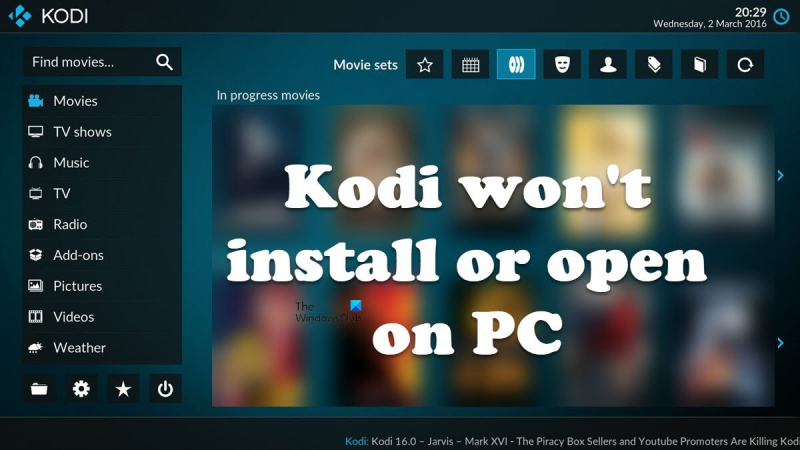यदि आप एक आईटी विशेषज्ञ हैं, तो आप जानते हैं कि कोडी स्थापित नहीं होगा या पीसी पर खुलेगा, यह एक वास्तविक दर्द हो सकता है। लेकिन चिंता न करें, हमने आपको कवर कर लिया है। यहां एक त्वरित समाधान है जो आपको कुछ ही समय में तैयार कर देगा। सबसे पहले, सुनिश्चित करें कि आपके पास कोडी का नवीनतम संस्करण स्थापित है। यदि आप नहीं करते हैं, तो आप इसे यहाँ डाउनलोड कर सकते हैं। कोडी इंस्टॉल हो जाने के बाद, इसे खोलें और सेटिंग मेनू पर जाएं। सेटिंग मेनू में, 'ऐड-ऑन' चुनें। 'अज्ञात स्रोत' अनुभाग तक नीचे स्क्रॉल करें और 'अज्ञात स्रोतों को अनुमति दें' के लिए टॉगल चालू करें। अज्ञात स्रोतों के सक्षम होने के साथ, अब आप कोई भी कोडी ऐड-ऑन स्थापित कर सकते हैं, जिसमें वे भी शामिल हैं जो आपको लाइव टीवी, फिल्में और बहुत कुछ देखने देते हैं। इसलिए यह अब आपके पास है! कोडी के लिए एक त्वरित सुधार पीसी पर स्थापित या नहीं खुलेगा। अब आप बिना किसी समस्या के सभी कोडी ऐड-ऑन का आनंद ले सकते हैं।
कोडी सर्वश्रेष्ठ ओपन सोर्स मीडिया प्लेयर्स में से एक है। हालाँकि, कुछ विंडोज उपयोगकर्ता शिकायत करते हैं कि खिलाड़ी उनके कंप्यूटर पर स्थापित नहीं होगा, और कुछ उपयोगकर्ता कहते हैं कि भले ही वे कोडी स्थापित कर सकते हैं, यह उनके सिस्टम पर नहीं चलेगा। इस लेख में हम इस समस्या के बारे में बात करेंगे और देखेंगे कि क्या किया जाना चाहिए कोडी आपके पीसी पर इंस्टॉल या ओपन नहीं होगा .
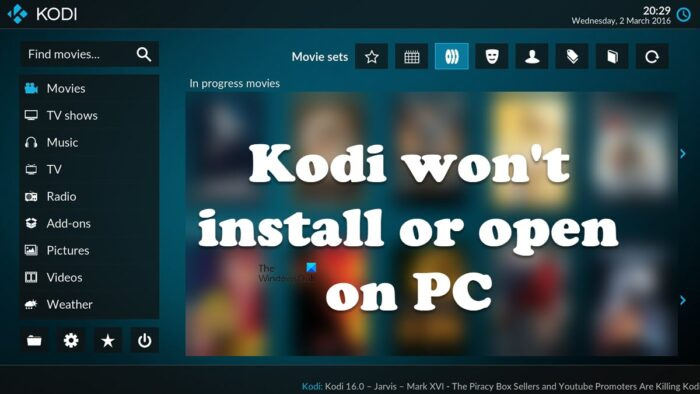
कोडी विंडोज़ क्यों नहीं खोलेगा?
नीचे कारण बताए गए हैं कि कोडी आपके कंप्यूटर पर क्यों शुरू नहीं होगा।
- यदि कोडी के पास व्यवस्थापकीय अधिकार नहीं हैं, तो एक अच्छा मौका है कि यह आपके कंप्यूटर पर नहीं चलेगा।
- सुनिश्चित करें कि आपके पास पुराने ड्राइवर और आवश्यक उपकरण हैं।
- यदि कोडी से जुड़े ऐड-ऑन दूषित हो जाते हैं, तो इस बात की अच्छी संभावना है कि मीडिया प्लेयर आपके कंप्यूटर पर शुरू नहीं होगा।
- सबसे खराब स्थिति कोडी भ्रष्टाचार की है। इस मामले में समस्या को ठीक करने का एकमात्र तरीका प्रोग्राम को फिर से इंस्टॉल करना है।
अब समस्या को ठीक करने के लिए समस्या निवारण मार्गदर्शिका पर चलते हैं।
फिक्स कोडी पीसी पर इंस्टॉल या ओपन नहीं होगा
यदि कोडी आपके विंडोज 11/10 कंप्यूटर पर इंस्टॉल या ओपन नहीं होगा, तो निम्न समाधानों को आजमाएं।
- फ़ायरवॉल को अस्थायी रूप से अक्षम करें
- Microsoft Store से कोडी स्थापित करने का प्रयास करें।
- कोडी या इसके इंस्टॉलर को व्यवस्थापक के रूप में चलाएं।
- अपने ग्राफ़िक्स ड्राइवर, DirectX और Microsoft Visual C++ Redistributable को अपडेट करें।
- ऐड-ऑन जांचें
- कोडी को पुनर्स्थापित करें
आइए पहले उपाय से शुरू करें।
1] फ़ायरवॉल को अस्थायी रूप से अक्षम करें
यदि कोडी आपके कंप्यूटर पर स्थापित नहीं होगा, तो सबसे पहले आपको अपने फ़ायरवॉल को अस्थायी रूप से अक्षम करना होगा। कभी-कभी फ़ायरवॉल स्थापना प्रक्रिया को अवरुद्ध कर देगा, कभी-कभी आप डिफेंडर से एक संकेत भी देखेंगे जो उपयोगकर्ता को नेटवर्क पर एप्लिकेशन को अनुमति देने के लिए कहेगा। तो, सबसे पहले, आगे बढ़ें और विंडोज फ़ायरवॉल को अस्थायी रूप से अक्षम करें। यदि आपके कंप्यूटर पर कोई तृतीय-पक्ष एंटीवायरस स्थापित है, तो उसे भी अक्षम कर दें। एक बार जब आप सुरक्षा कार्यक्रम को अक्षम कर देते हैं, तो एप्लिकेशन इंस्टॉल करें और देखें कि क्या समस्या बनी रहती है। हालाँकि, स्थापना प्रक्रिया पूरी होने के बाद फ़ायरवॉल को सक्षम करना सुनिश्चित करें, क्योंकि यह आपके कंप्यूटर को असुरक्षित बना देता है। आशा है कि यह आपकी मदद करेगा।
2] माइक्रोसॉफ्ट स्टोर से कोडी स्थापित करने का प्रयास करें।
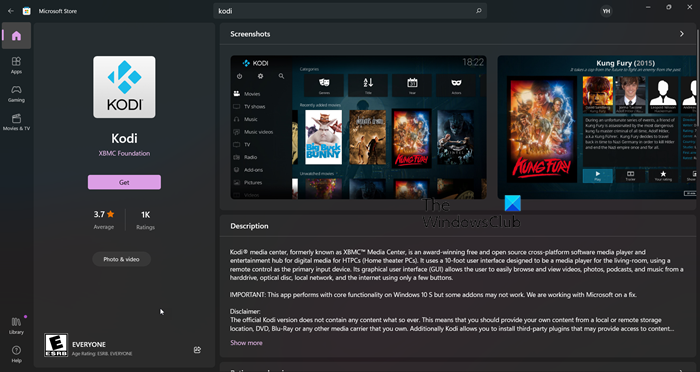
यदि कोडी आपके कंप्यूटर पर स्थापित नहीं होता है, तो Microsoft Store से ऐप को डाउनलोड और इंस्टॉल करने का प्रयास करें। चूंकि विंडोज या माइक्रोसॉफ्ट स्टोर आपके विंडोज पीसी का हिस्सा है, अगर वहां कोई ऐप उपलब्ध है, तो आपको इसे आधिकारिक वेबसाइट से डाउनलोड करने की आवश्यकता नहीं है। चूंकि कोडी एमएस स्टोर से उपलब्ध है, इसे वहां से डाउनलोड करने का प्रयास करें, ऐप अपने आप इंस्टॉल हो जाएगा और आपकी समस्या का समाधान हो जाएगा। ऐसा ही करने के लिए, पर जाएँ apps.microsoft.com और वहां से ऐप डाउनलोड करें। आशा है कि कोडी स्थापित हो जाएगा।
3] कोडी या इसके इंस्टॉलर को एक व्यवस्थापक के रूप में चलाएं।
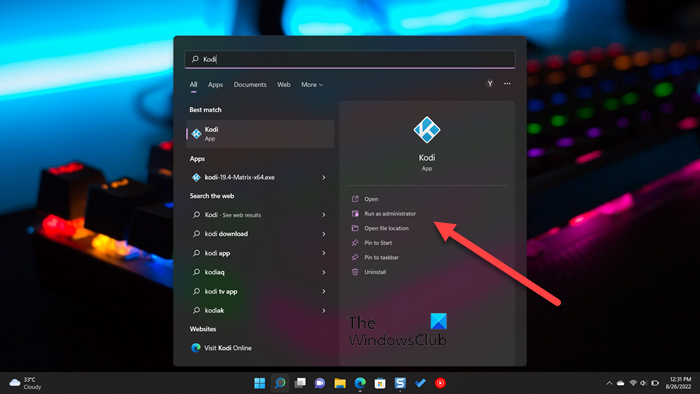
आपको व्यवस्थापक के रूप में कोडी या उसके इंस्टॉलर को चलाने का प्रयास करना होगा। सबसे पहले, इंस्टॉलर के बारे में बात करते हैं, आप आसानी से उस पर राइट क्लिक कर सकते हैं और 'व्यवस्थापक के रूप में चलाएँ' चुन सकते हैं। फिर बस ऐप को सामान्य रूप से इंस्टॉल करें और आपकी समस्या का समाधान हो जाएगा।
यदि आपने पहले ही कोडी स्थापित कर लिया है, लेकिन ऐप लॉन्च नहीं होगा, तो ऐप को एक व्यवस्थापक के रूप में खोलने का प्रयास करें। यदि आपको इसका शॉर्टकट नहीं मिल रहा है, तो देखें 'कौन सा' प्रारंभ मेनू से और चयन करें व्यवस्थापक के रूप में चलाएं।
आप एप्लिकेशन के गुणों को भी सेट कर सकते हैं ताकि यह हमेशा आवश्यक अनुमतियों के साथ खुले। यदि आप नियमित रूप से कोडी का उपयोग करते हैं तो इससे आपका समय बचेगा। ऐसा करने के लिए, बस निर्धारित चरणों का पालन करें।
- उस स्थान पर जाएं जहां आपने इसे स्थापित किया था।
- कोडी ऐप पर राइट क्लिक करें और चुनें विशेषताएँ।
- के लिए जाओ अनुकूलता टैब
- सही का निशान लगाना इस प्रोग्राम को व्यवस्थापक के रूप में चलाएं।
- क्लिक लागू करें> ठीक है।
यह सुनिश्चित करता है कि हर बार जब आप कोडी लॉन्च करते हैं, तो यह प्रशासक के विशेषाधिकारों के साथ खुलता है। उम्मीद है कि इससे कोडी आपके कंप्यूटर पर चलने लगेगा।
4] अपने ग्राफिक्स ड्राइवर, डायरेक्टएक्स और माइक्रोसॉफ्ट विजुअल सी ++ पुनर्वितरण योग्य अपडेट करें।
कई एएमडी उपयोगकर्ताओं ने रिपोर्ट किया है कि उनके जीपीयू ड्राइवरों को अपडेट करने से समस्या हल हो गई है। चूंकि कोई आधिकारिक घोषणा नहीं है, हम अनुशंसा करते हैं कि आप अपने ग्राफ़िक्स ड्राइवर अपडेट करें, चाहे वे किसी भी ब्रांड के हों। आप अपने ग्राफिक्स ड्राइवरों को अपडेट करने के लिए निम्न में से कोई भी तरीका चुन सकते हैं।
- मुफ़्त ड्राइवर अपडेट सॉफ़्टवेयर स्थापित करें और अपने ड्राइवरों को अपडेट करने के लिए इसका उपयोग करें
- निर्माता की वेबसाइट पर जाएं और ड्राइवर डाउनलोड करें
- विंडोज सेटिंग्स से ड्राइवर और वैकल्पिक अपडेट इंस्टॉल करें।
- डिवाइस मैनेजर से GPU ड्राइवर को अपडेट करें।
अब गेम लॉन्च करें और देखें कि क्या समस्या बनी रहती है। यदि समस्या बनी रहती है, तो DirectX और Visual C++ Redistributable का नवीनतम संस्करण। आपके गेम को चलाने के लिए वातावरण बनाने के लिए इन दो उपकरणों की आवश्यकता होती है।
5] एडॉन्स की जांच करें
इस बात की बहुत अधिक संभावना है कि ऐड-ऑन दूषित हो गया है और गेम क्रैश हो रहा है। हमें सभी ऐड-ऑन को अस्थायी रूप से दूसरे स्थान पर ले जाना होगा, और यदि यह काम करता है, तो यह पता लगाने के लिए कि कौन सा ऐड-ऑन दूषित है, सभी ऐड-ऑन को एक-एक करके अक्षम करें। तो सबसे पहले Run को Open करे, Enter करे '%APPDATA%Kodiaddons' और एंटर दबाएं। Ctrl + A दबाएं, फिर Ctrl + C दबाएं, उस स्थान पर नेविगेट करें जिसे आप पेस्ट करना चाहते हैं और Ctrl + V दबाएं।
6] कोडी को पुनर्स्थापित करें
यदि कुछ भी काम नहीं करता है, तो अंतिम विकल्प कोडी ऐप को फिर से इंस्टॉल करना है। हम न केवल एप्लिकेशन को अनइंस्टॉल कर देंगे, बल्कि इससे जुड़े सभी डेटा को आपके कंप्यूटर से भी हटा देंगे। तो, सबसे पहले, कोड़ी को हटा दें, एक कदम पर आपको इससे जुड़े बॉक्स को चेक करना होगा हाँ, मुझे यकीन है, और मैं प्रोफ़ाइल फ़ोल्डर को भी हटाने की अनुमति देता हूँ, ऐसा करें और अनइंस्टॉल प्रक्रिया को पूरा करें।
ऐप को अनइंस्टॉल करने के बाद रन करें चालक और अगले स्थान पर जाएँ।
|_+_|प्रेस देखें> छिपे हुए आइटम। फ़ोल्डर की सभी सामग्री हटाएं। अंत में, Microsoft Store से कोडी स्थापित करें (दूसरा समाधान देखें)।
आशा है कि यह आपके लिए समस्या का समाधान करेगा। यदि आपको यह मीडिया प्लेयर पसंद नहीं है, तो कुछ अन्य कोडी विकल्प देखें।
यह भी पढ़ें: कोडी के लिए सर्वश्रेष्ठ मुफ्त वीपीएन
मैं अपने कंप्यूटर पर अपने कोडी को कैसे ठीक करूं?
यदि कोडी आपके कंप्यूटर पर स्थापित नहीं होगा या शुरू करने से इंकार कर देगा, तो समस्या को हल करने के लिए इस आलेख में वर्णित समाधानों का प्रयास करें। आपको पहले समाधान से समस्या को ठीक करने का प्रयास करना चाहिए क्योंकि इससे आपका काफी समय बचेगा। आशा है आपकी समस्या का समाधान हो गया होगा।
सतह प्रो 4 सिम कार्ड स्लॉट
पढ़ना: Android और iOS उपकरणों का उपयोग करके Windows पर कोडी रिमोट कंट्रोल सेट करें।